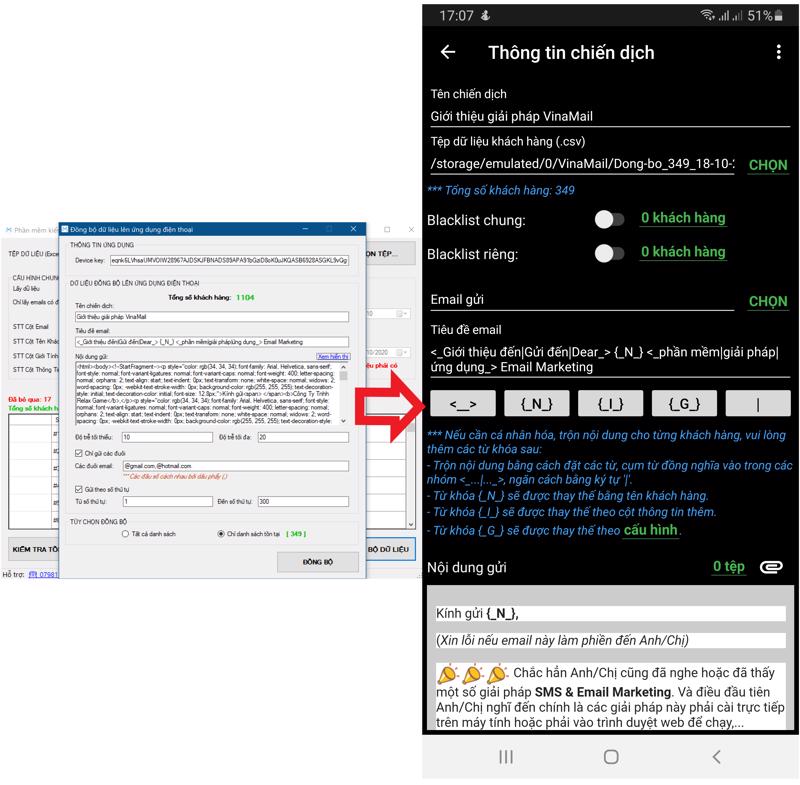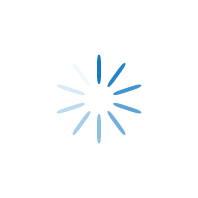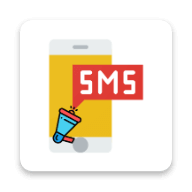Cách đồng bộ dữ liệu từ tiện ích miễn phí trên máy tính lên ứng dụng điện thoại
Để hỗ trợ khách hàng nhập dữ liệu thuận tiện và nhanh chóng nhất, chúng tôi vừa cập nhật thêm tính năng tự động đồng bộ dữ liệu từ tiện ích miễn phí trên máy tính lên ứng dụng VinaMail trên điện thoại. Với tính năng mới này, chỉ cần vài click là bạn có thể nhập danh sách khách hàng, tiêu đề email, nội dung email, cấu hình độ trễ,... cho ứng dụng VinaMail trực tiếp từ máy tính. Sau đây là các bước thực hiện.
➡️ BƯỚC 1: Chuẩn bị tệp danh sách khách hàng có số điện thoại cần gửi tin nhắn, chúng tôi giả sử bạn có tệp khách hàng trên máy tính (tệp Excel). Sau đó TẢI và chạy tiện ích miễn phí này trên máy tính để chuẩn hóa và lọc dữ liệu (xem cách sử dụng tiện ích này TẠI ĐÂY).
➡️ BƯỚC 2: Sau khi đã chuẩn hóa và kiểm tra email tồn tại của tệp khách hàng (tệp Excel), trên màn hình chính của tiện ích miễn phí này, bạn click vào nút "ĐỒNG BỘ DỮ LIỆU", màn hình cấu hình dữ liệu đồng bộ sẽ xuất hiện như bên dưới, bạn cấu hình các thông số sau:
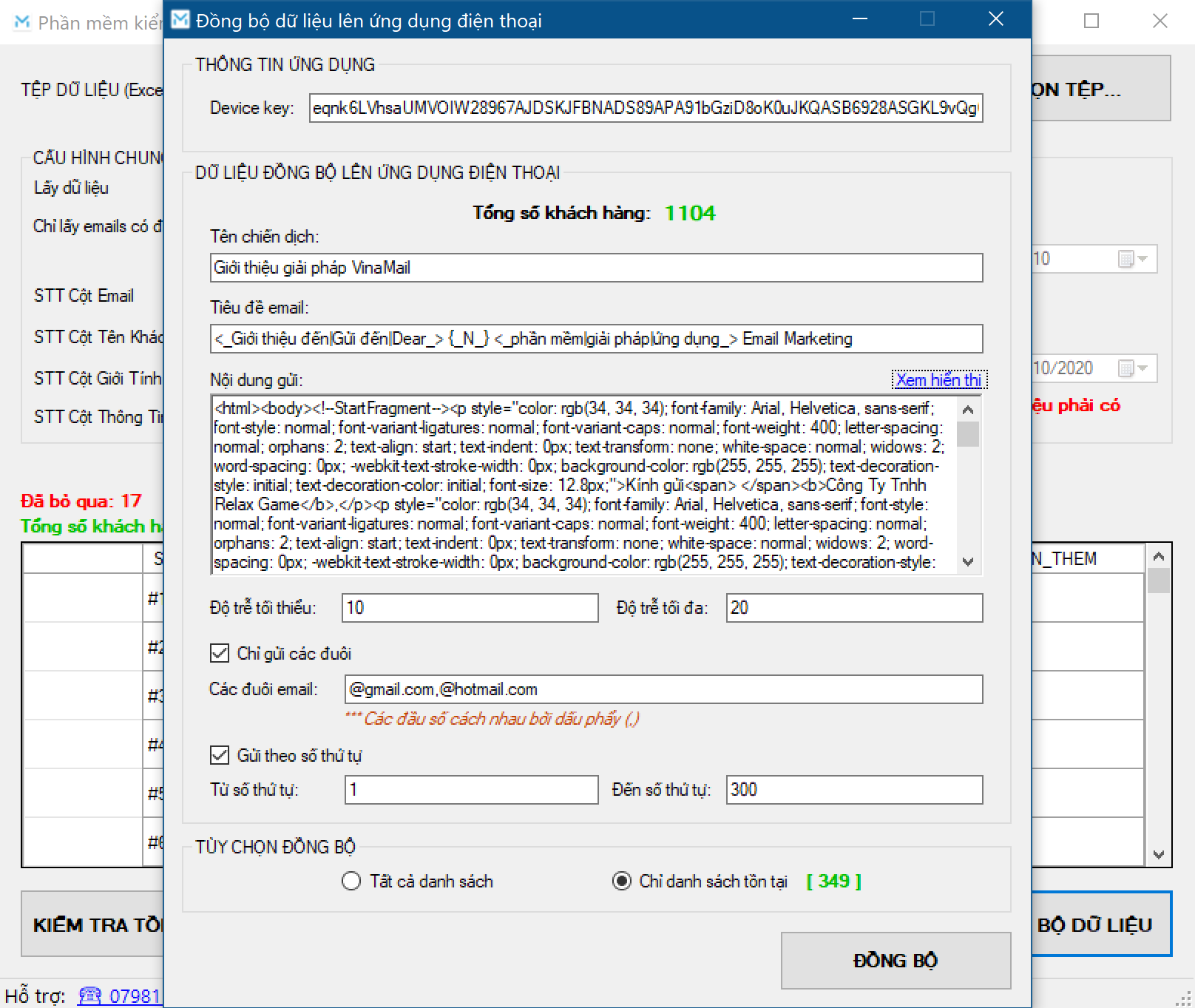
*** Chú ý: Nội dung gửi hiển thị trên tiện ích là định dạng HTML, nếu bạn muốn xem trước nội dung email sẽ được hiển thị như thế nào khi gửi đi thì bạn click vào "Xem hiển thị". Bạn nên thiết kế nội dung email trên các ứng dụng chuyên biệt khác (như: Gmail,...) rồi sao chép và dán nội dung vào.
👉 Device key: Lấy từ ứng dụng VinaMail trên điện thoại. Để lấy device key thì từ màn hình chính của ứng dụng (màn hình danh sách chiến dịch), click vào menu phía trên / bên phải, sau đó click vào "Lấy device key", cuối cùng là click vào icon copy để sao chép hoặc click vào icon chia sẻ để chia sẻ device key.
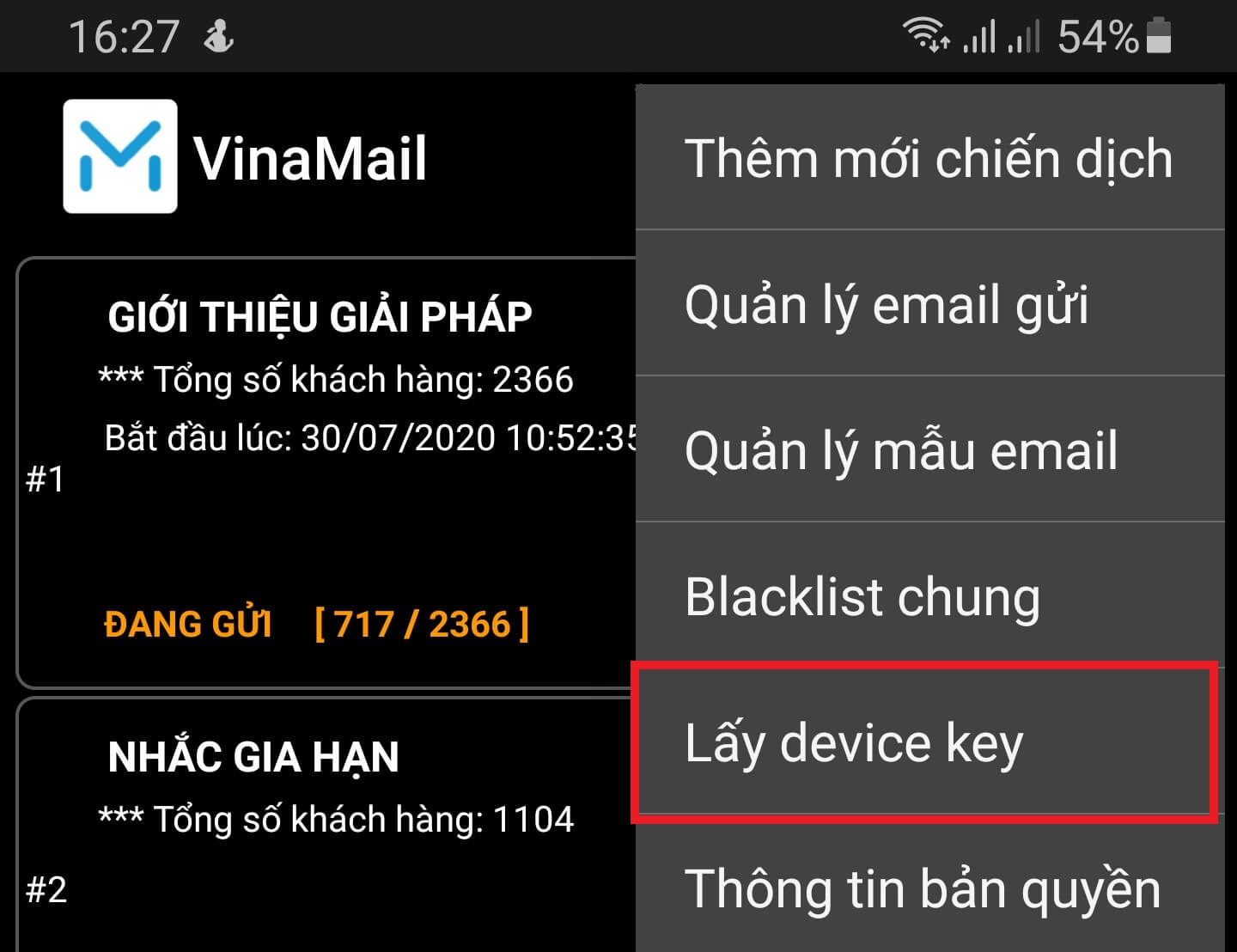
Lấy device key trên ứng dụng VinaMail
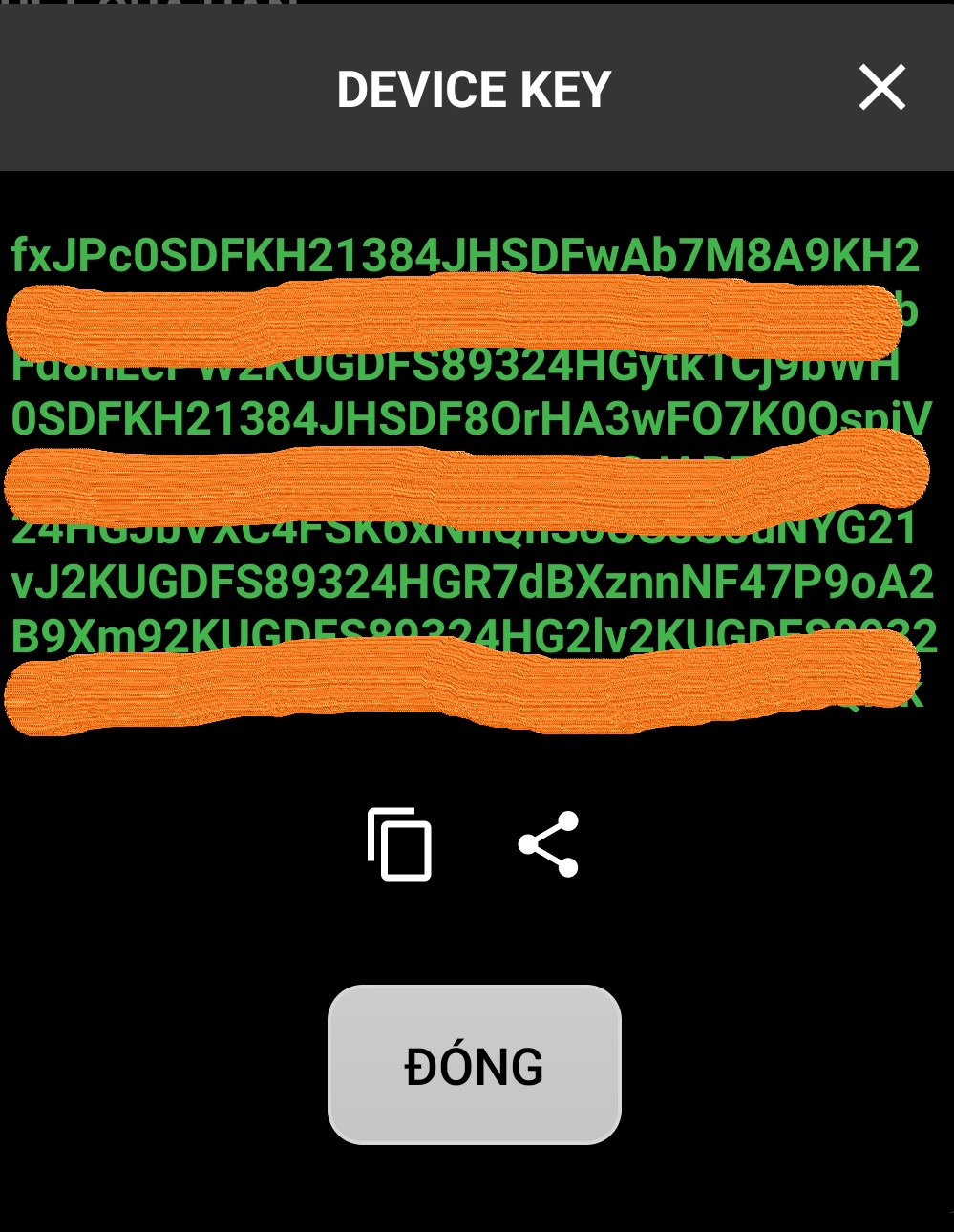
Sao chép hoặc chia sẻ device key
👉 Các thông tin của chiến dịch: Nhập giá trị vào các ô: Tên chiến dịch, tiêu đề email, nội dung gửi, độ trễ tối thiểu / tối đa, chỉ gửi các đuôi, gửi theo số thứ tự. Các thông tin này là không bắt buộc, bạn có thể nhập hoặc không. Nếu nhập đầy đủ thì khi thực hiện đồng bộ, các thông tin này sẽ được thiết lập cho các thuộc tính tương ứng trong màn hình thông tin chiến dịch.
➡️ BƯỚC 3: Bạn mở ứng dụng VinaMail trên điện thoại lên, rồi từ màn hình đồng bộ dữ liệu trên máy tính, click vào nút "ĐỒNG BỘ" để bắt đầu đồng bộ dữ liệu lên ứng dụng (cần MỞ ỨNG DỤNG trên điện thoại TRƯỚC khi click vào nút ĐỒNG BỘ trên máy tính). Chờ khoảng 2 -> 15 giây tùy theo tốc độ mạng và số lượng khách hàng trong tệp dữ liệu ít hay nhiều + nội dung email dài hay ngắn, bạn sẽ thấy các thông tin của chiến dịch trên ứng dụng sẽ được tự động thiết lập tương ứng với các thông tin đồng bộ đã được cấu hình trên máy tính. Cuối cùng, click vào LƯU LẠI để lưu các thông tin vừa cấu hình HOẶC click vào LƯU & BẮT ĐẦU GỬI để tiến hành gửi luôn.
*** Chú ý: Với mỗi lần đồng bộ thì ứng dụng VinaMail trên điện thoại sẽ tạo mới một chiến dịch.
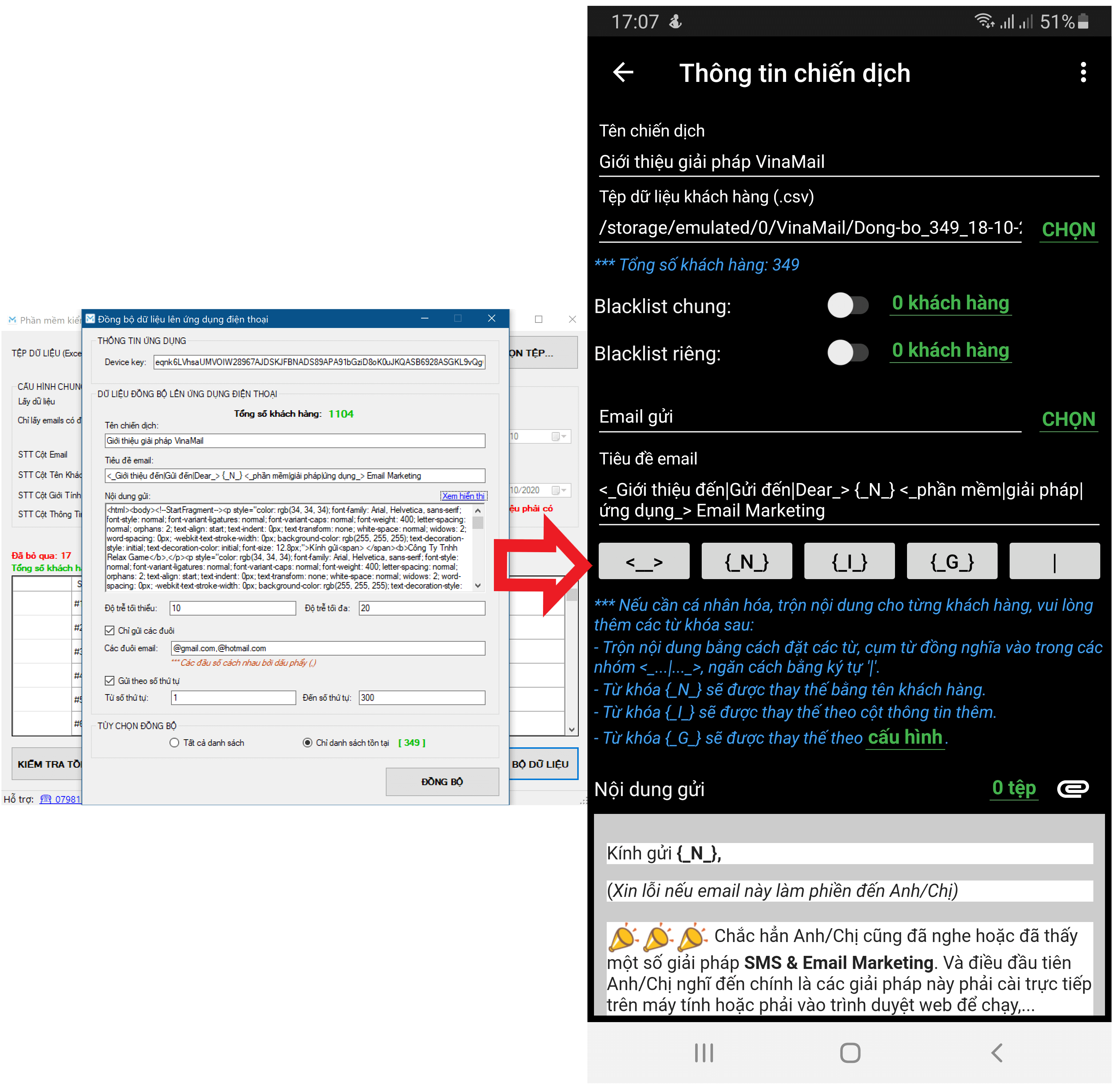
❤️ Hi vọng qua bài viết chúng tôi vừa chia sẻ, các bạn sẽ hiểu và sử dụng được tính năng tuyệt vời này.
*** Tư vấn và hỗ trợ cài đặt: Gọi hotline: 0798 110 885 hoặc gửi email đến: [email protected]